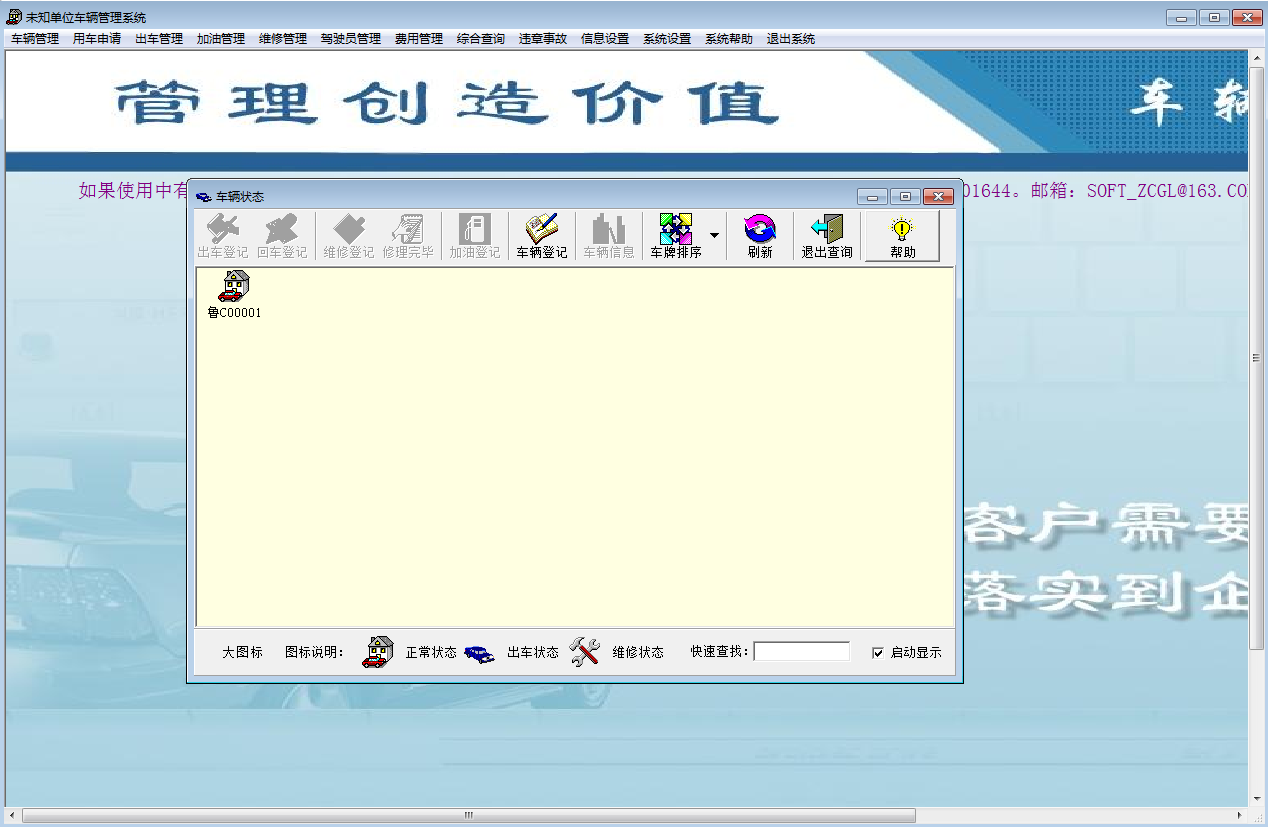/中文/

/中文/

/中文/

/中文/

/中文/

/中文/

/中文/

/中文/

/中文/
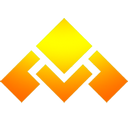
/中文/
软件Tags: 车辆管理系统
车辆管理系统能够用图形的方式简单的管理车辆出入,登记、费用、驾驶员管理等相关功能,操作十分简单,软件稳定,内存娇小,是车辆管理的好助手,有需要的小伙伴快来下载吧!
软件运行:Win7/WinVista/WinXP/Win8兼容软件
您还在为您单位的车辆管理混乱而烦恼吗?车辆管理系统将为您排忧。车辆管理系统,操作简便、界面友好、功能强大。提供了完备的车辆管理,包括车辆档案管理、驾驶员管理、费用管理、出车记录、维修记录、加油记录、事故记录、年检记录管理等内容。以图形方式显示车辆状态,直观方便。并且可以按条件查询资料及汇总。
本软件适用范围广,可用于企事业单位等多种行业。
默认用户:0001。
口令:1234。
界面图:
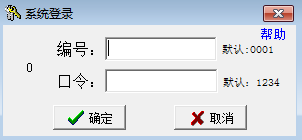
1、出车登记:派车时登记用车人、目的地、事由等,登记后车辆状态变为出车状态。
2、回车登记:车辆返回时,登记里程、时间等,登记后车辆状态变为待命状态。
3、维修登记:登记车辆维修原因、维修时公里数、修理厂等信息,登记后车辆状态变为维修状态。
4、修理完毕:车辆维修完毕后,登记维修明细、维修结果等信息,登记后车辆状态变为待命状态。
5、加油登记:登记加油时间、公里数、加油量等信息,并计算油耗。
6、车辆登记:增加车辆,登记车辆相关信息。
7、车辆信息:查看、修改车辆信息,如保险信息、年审信息等(保险信息、年审信息等到期前会自动进行提醒)。

问:如何选择按车辆状态、车牌号码排序?
答:点击上方图标中的车牌排序或状态排序右边的小箭头,可选择按某种状态排序。选择后图标名字,相应改变,默认为按车牌号码排序,显示名字为“车牌排序”。
问:如何快速查找车辆?
答:在右下方的快速查找栏中输入车牌号码,按“回车”键可快速定位到该车。也可以输入车牌号码的一部分,如鲁C00001,可只输入0001,或0、1等只要车牌号码中包含的字符都可以找到。
问:如何在大图标和小图标之间切换?
答:点击左下方的“大图标”按钮可切换到“小图标”模式,车辆状态会用小图标表示。反之同样。
问:为什么登记的车辆看不到?
答:打开菜单“系统设置”-“车辆查询权限”可以设置某个操作员看到哪些部门的车辆。
问:如何在软件启动时不显示车辆状态窗口?
答:将右下角的“启动显示”前的勾去掉。
问:如何登记车辆运行情况?
答:在出车状态的车辆上点击右键,选择“运行状况”菜单,可以输入车辆什么时间,在什么地方,车辆当前的状况如何,并可记录情况说明。
问:车辆运行状况如何设置?
答:系统预置了“正常行驶”、“停车休息”两个状况选项,如想增加、修改、删除,可以到菜单“信息设置”-“行驶状态”设置。